Come Bloccare App su Android per Proteggere Informazioni Individuali
Mantieni private le informazioni private bloccando determinate app sul tuo dispositivo Android. Scopri come è possibile bloccare facilmente le applicazioni sul tuo dispositivo Android.
 100% sicuro e la privacy degli utenti garantita
100% sicuro e la privacy degli utenti garantita23/02/2024 • Archiviato in: Soluzioni di Recupero Dati • Soluzioni comprovate
Se non sei un fan nel dover passare attraverso un processo di un modello o una password ogni volta che si desidera utilizzare il telefono, la buona notizia è che non si deve. Ci sono in realtà solo alcune applicazioni presenti sul dispositivo Android che dispongono di informazioni sensibili che non si vuole che gli altri ne ottengano l’accesso. Sarebbe davvero bello se si potessero bloccare quelle applicazioni singolarmente invece di bloccare il dispositivo nel suo complesso.
Ebbene, per aiutarvi, questo articolo vi spiegherà proprio come è possibile bloccare le applicazioni sul dispositivo e non dover digitare un codice ogni volta che si desidera utilizzare il dispositivo.
- Parte 1. Perché è necessario bloccare le applicazioni su Android?
- Parte 2. Come bloccare le applicazioni su Android
- Parte 3. Le 6 applicazioni private che dovrebbero bloccare il tuo Android
Parte 1. Perché è necessario bloccare le applicazioni su Android?
Prima di arrivare al punto di bloccare alcune delle tue applicazioni, diamo un'occhiata ad alcuni dei motivi per cui si vorrebbero bloccare alcune applicazioni.
- Si può semplicemente volere un migliore accesso al dispositivo. Il blocco di alcune applicazioni vi permetterà di raggiungere facilmente il dispositivo e di utilizzarlo senza dover ricordare le password e i modelli.
- Se sei una persona che non è brava a ricordare le password o modelli, bloccare semplicemente alcune applicazioni vi aiuterà a non bloccare l'intero dispositivo cosa che può causare un sacco di problemi.
- Se il dispositivo viene utilizzato da più di una persona, bloccare alcune applicazioni non diffonderà alcune informazioni che si preferisce che gli altri utenti non abbiano accesso t € ™.
- Se avete dei bambini, è possibile eliminare numerosi acquisti in-app accidentali bloccando le applicazioni che i vostri figli non dovrebbero usare.
- Bloccare le applicazioni è anche un buon modo per tenere i bambini fuori da contenuti a cui non dovrebbero avere accesso.
Parte 2. Come bloccare le applicazioni su Android
C'è sempre un buon motivo per bloccare le applicazioni sul dispositivo e abbiamo due metodi semplici ed efficaci su cui è possibile fare questo. Scegli quello che ti piace di più.
Metodo uno: Usare Smart App Protector
Smart App Protector è un freeware che permette di bloccare applicazioni specifiche.
Passo 1: Download e installare la Smart App Protector da Google Play Store e lanciarla. Potrebbe essere necessario installare un'applicazione di supporto per Smart App Protector. Questo farà in modo che i numerosi servizi di applicazione in esecuzione sul dispositivo non saranno terminati da applicazioni di terze parti.
Passo 2: La password predefinita è 7777, ma è possibile modificarla nelle Impostazioni password & modello.
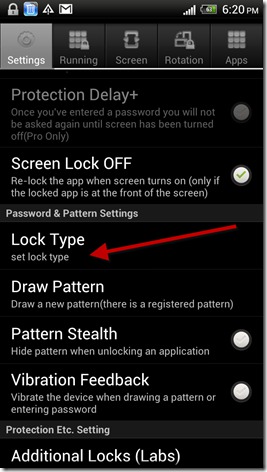
Passo 3: Il passo successivo è quello di aggiungere applicazioni per Smart App Protector. Aprire la scheda In esecuzione su Smart Protector e toccare il pulsante aggiungere.
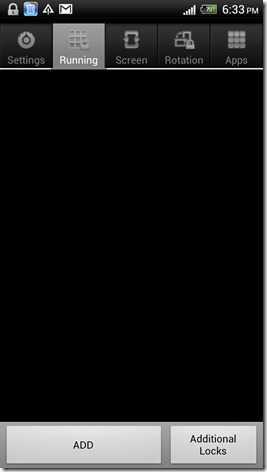
Passo 3: dopo, selezionare le applicazioni che si desidera proteggere dalla lista pop-up. Toccare il pulsante aggiungere una volta avete scelto le vostre Apps.
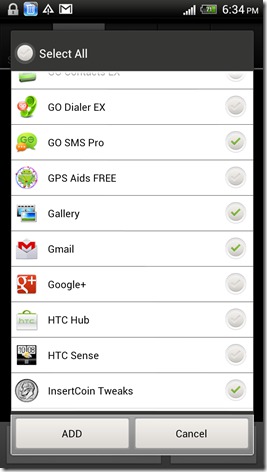
Passo 4: Ora chiudete l'applicazione e le applicazioni prescelte saranno ora protette da password.
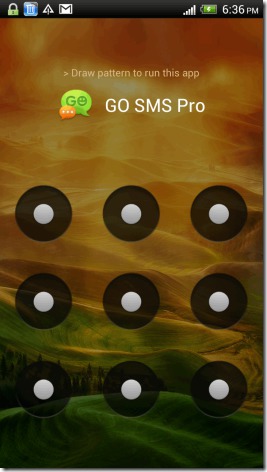
Metodo 2: Utilizzare Hexlock
Passo 1: Scaricare Hexlock da Google Play Store. Una volta installato, aprirlo. Vi verrà richiesto di inserire un modello o PIN. Questo è il codice di blocco che si utilizzerà ogni volta che si apre l'applicazione.
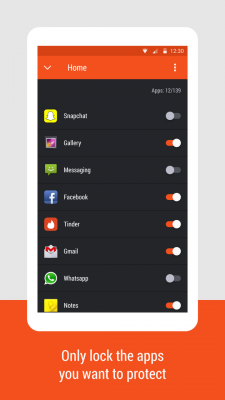
Passo 2: Una volta che il PIN o password è impostate, si è ora pronti per bloccare le applicazioni. È possibile creare più liste di applicazioni da essere bloccate ba_x_sed a seconda delle vostre diverse esigenze. Come esempio, abbiamo scelto il pannello di lavoro. Toccare â € œStart Locking Appsâ € ?? per iniziare.
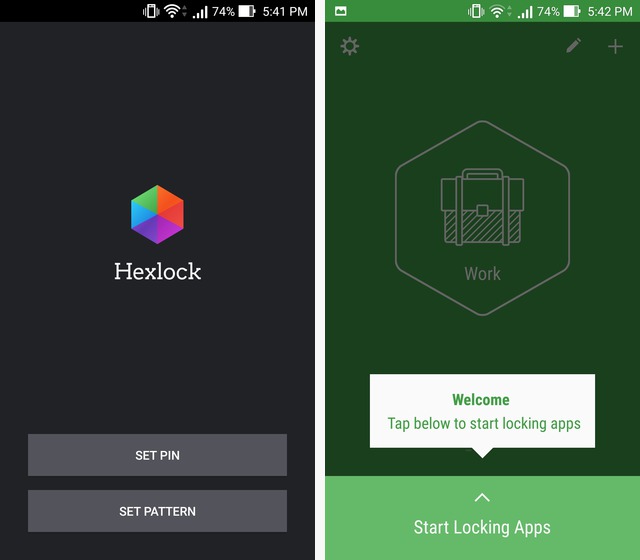
Passo 3: Verrà visualizzato un elenco di applicazioni tra cui scegliere. Scegliere le applicazioni che si desidera bloccare e quindi toccare la freccia verso il basso in alto a sinistra quando si è fatto.
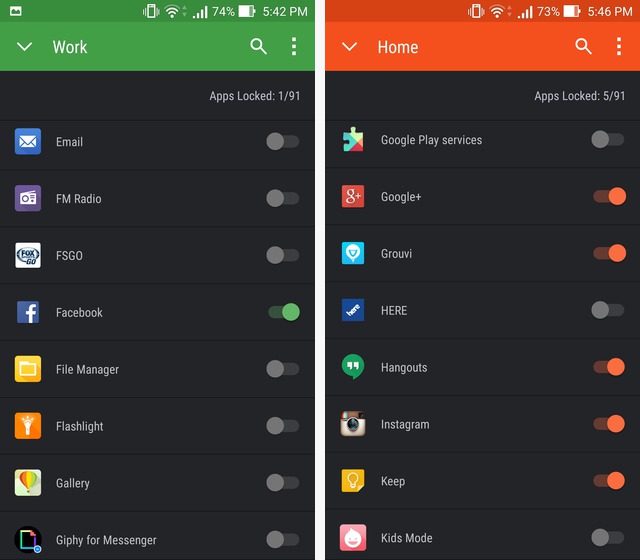
È quindi possibile scorrere a sinistra per passare ad altre liste, come â € œHomeâ € ?? e procedere per bloccare le applicazioni pure in questo gruppo.
Parte 3. Le 6 applicazioni private che dovrebbero bloccare il tuo Android
Ci sono alcune applicazioni che potrebbero richiedere di bloccare più di altre. Naturalmente la scelta di quali applicazioni bloccare dipenderà dai propri usi e preferenze. Di seguito ci sono alcune delle applicazioni che si desidera bloccare per un motivo o un altro.
1. App Messaging
Questa è l'applicazione consente di inviare e ricevere messaggi. Si consiglia di bloccare questa applicazione se si utilizza il dispositivo per inviare messaggi di natura sensibile che si preferisce mantenere privati. Si potrebbe anche voler bloccare questa applicazione se il dispositivo è utilizzato da più di una persona e non si vuole che altri utenti leggano i messaggi.
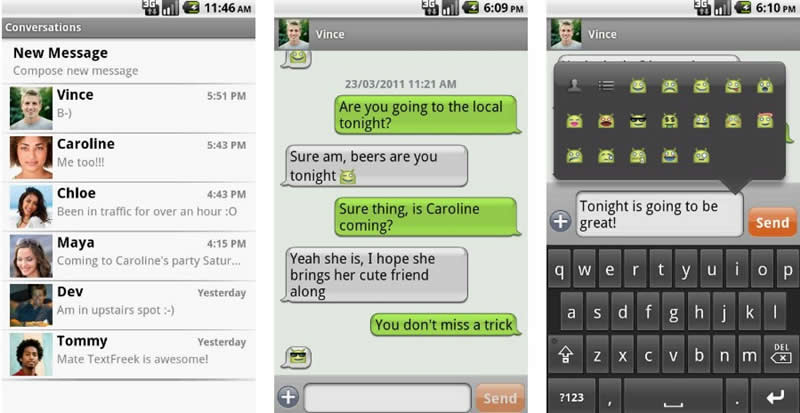
2. Email App
La maggior parte delle persone utilizzano applicazioni di posta elettronica individuali come Yahoo Mail o Gmail App. Questa è fondamentale se avete intenzione di proteggere le e-mail di lavoro. Si consiglia di chiudere l'applicazione e-mail, se le e-mail di lavoro sono sensibili in natura e contengono informazioni che non sono per tutti gli individui.
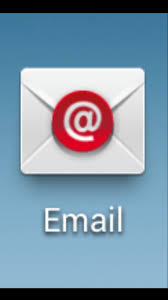
3. Google Play Services
Questa è l'applicazione permette di scaricare e installare le applicazioni sul dispositivo. Si consiglia di bloccare questa se si sta cercando di impedire ad altri utenti di scaricare e installare ulteriori applicazioni per il dispositivo. Ciò è particolarmente utile se il dispositivo è utilizzato dai bambini.
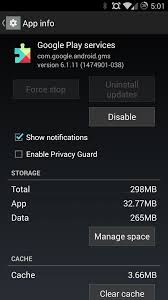
4. Galleria App
La Galleria app visualizza tutte le immagini presenti sul dispositivo. Il motivo principale per decidere di bloccare l'app Galleria può essere perché si dispone di immagini sensibili che non sono adatte a tutti gli spettatori. Anche in questo caso è l'ideale se i bambini utilizzano il dispositivo e si dispone d’immagini che si preferisce che non vedano.
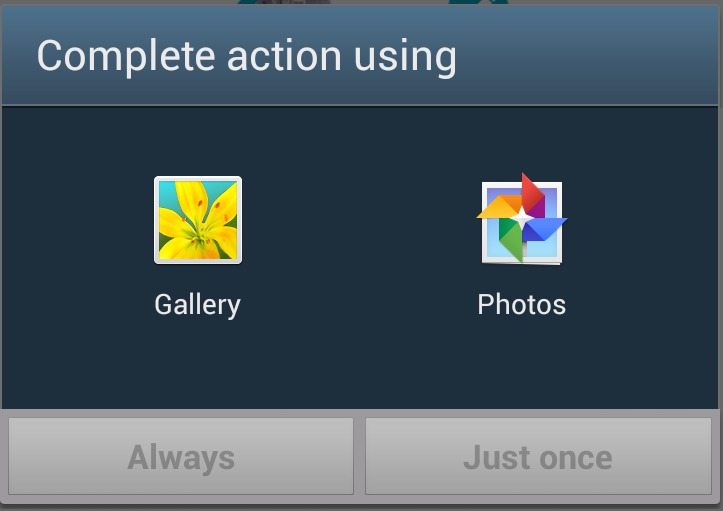
5. Musica Pla_x_yer app
Questa è l'applicazione che consente di riprodurre la musica sul dispositivo. Si consiglia di bloccarla se si vuole che nessun apporti modifiche ai file audio salvati e le playlist o che nessuno ascolti i file audio.
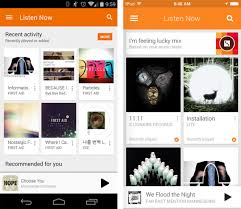
6. File Manager App
Questa è l'applicazione che consente di visualizzare tutti i file salvati sul dispositivo. È l'applicazione definitiva da bloccare se si dispone di informazioni sensibili sul vostro dispositivo che si preferisce non condividere. Bloccare questa applicazione farà in modo che tutti i file presenti sul dispositivo rimarranno al sicuro da occhi indiscreti.
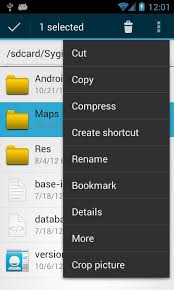
Avere la capacità di bloccare le applicazioni è un modo semplice per mantenere le informazioni fuori dalle luci della ribalta. permette anche di avere il pieno controllo del proprio dispositivo. Provatela, potrebbe essere solo liberare al contrario di bloccare l'intero dispositivo.
- 1 Recupera i File Android
- 1.1 Recupera Foto Cancellate Su Android
- 1.2 Recupera File Su Android
- 1.3 Recupera Foto Su Android
- 1.4 Recupera Video Cancellati Su Android
- 1.5 Applicazioni per Recupero File di Android
- 1.6 Recupera File Cancellati Su Android
- 1.7 Cestino di Android
- 1.8 Recupera Registro di Chiamate Cancellato Su Android
- 1.9 Recupera Musica Cancellata Su Android
- 1.10 Recupera Contatti Cancellati Su Android
- 1.11 Recupera Dati Su Nexus 6
- 2 Alternative al Recupero Dati Android
- 3 Risoluzione dei Problemi Per Android
- 3.1 Recupero Perzonalizzato su Android
- 3.2 Riavvia Android
- 3.3 Riavvia Le App Su Android
- 3.4 Applock Per Android
- 3.5 Blocca Applicazioni Su Android
- 3.6 Android Bloccato in Modalità Download
- 3.7 Android.Process.Acore Ha Fermato
- 3.8 Modalità Provvisoria Android
- 3.9 Modalità di Recpero Android
- 3.10 Risolvi il Brick nei Telefoni Android
- 3.11 Problemi di Huawei
- 3.12 Problemi di Batteria Huawei








Nicola Massimo
staff Editor